Merhaba arkadaşlar öncelikle bu makaleyi okuduğunuza göre sizde benim gibi İnternette Anonim dolaşmak isteyen kitleye dahilsiniz, Size bu konuda bildiğim ne varsa aynen aktaracağım. Fazla konuyu uzatmadan Tails İşletim sistemi hakkında bilgi vereyim.
Makale Başlıkları
Tails Nedir ?
“Tails veya açık adıyla The Amnesic Incognito Live System güvenlik odaklı Debian tabanlı bir Linux dağıtımıdır. Gizlilik ve anonimliği hedefler. Tüm giden bağlantıları Tor aracılığıyla yapılmak üzere zorlanmış, ve doğrudan olmayan bağlantılar engellenmiştir.” Diyor Wikipedi Abi, Kısacası Debian İşletim Sistemi üzerinde geliştirilen ve %100 gizliliği ve anonimliği hedefleyen bir işletim sistemidir.
İçerisinde Tor Browser gömülü olarak gelmektedir, Tor size anonim bir şekilde çerezlerden uzak bir internet trafiği olanağı sağlar, Tor ile internet geçmişiniz loglanmaz. Bunun yanında birçok anonim haberleşme yazılımı hatta Office uygulaması(Word,Excell,Powerpoint..) alternatifleri de yüklü gelmektedir.
Tailsi windows yada linux yüklü bir bilgisayarınızda sorunsuz bir şekilde kullanabilirsiniz. Tails Ram üzerinde çalıştığı için tails yüklenen usb/sd kartı çıkarttığınız andan geriye hiçbir iz kalmayacaktır Tails kendisini izole eden bir işletim sistemidir.
Tails Kurulumu
Tails kurulumu çok basittir. Kurulum için bir depolama aygıtı (usb yada sd kart) gereklidir. Tails 1.5gb olduğundan en az 4gb’lık bir USB yada SD kart kullanmanızı öneririm.
USB yi hazırladıktan sonra https://tails.boum.org/install/win/usb-download/ buraya girip “Download Tails Usb Image” butonuna basarak güncel Tails dağılımını indirin.
Sonrasında https://rufus.ie/ Buradan Rufus yazılımını indiriyoruz.
Şimdi her iki dosya da indikten sonra;
- USB belleğimizi bilgisayarımıza takalım.
- Rufus yazılımını çalıştırın.
- Aygıt Kısmında Tails yüklenecek USB’yi seçin.
- Sonra “Seç” diyerek inen Tails işletim sistemi dosyasını seçin.
- Hiçbir ayara dokunmadan “Başlat” diyin
Yeşil Bar dolunca Tails İşletim Sistemimiz Hazır Hale Gelecektir 🙂
Tails Çalıştırma
Her şey tamam şimdi sıra çalıştırma aşamasında geldi, Çalıştırmak için önce bilgisayarımızı kapatıyoruz. Sonra açarken Tails yüklediğimiz USB’den Boot ediyoruz.
Bu konuyu biraz açmak gerekirse Windows bildiğiniz gibi bir hard disk’e kuruluyor ve pc her açıldığında o hard diskten başlatıyor kendisini ve sizde Windows’a erişim sağlıyorsunuz. Bu seferde bilgisayar açılırken Boot Menü kısmından Boot aygıtı olarak hard diski değil de Tails Yüklediğimiz USB’yi seçiyoruz. Sonucunda pc usb de ki sistemi çalıştırmaya başlıyor.
Her anakart modelinde farklı olacağı için bu bölümde sizin kendi anakartınız için boot menü tuşunu bulmanız lazım. Genelde PC açılırken F2,F8,F10,F12 tuşları bize boot menüsünü açar sizin bilgisayar modeliniz neyse araştırıp boot menü kısmına gelin burada ki listeden usb’yi seçip devam edin.
USB’den boot edince bir şeye dokunmayın bir kaç dakika içinde Tails Masaüstü arayüzü ile karşınızda olacaktır 🙂
Tails kullanımı ile alakalı ayrı bir makale oluşturup buraya linkini bırakacağım. Şimdilik bu kadar, Tails Nedir Nasıl Kullanılır hakkında yeterli bilgiyi umarım verebilmişimdir. Herhangi bir sorun yaşayan olursa yorumlarda yardımcı olabilirim.



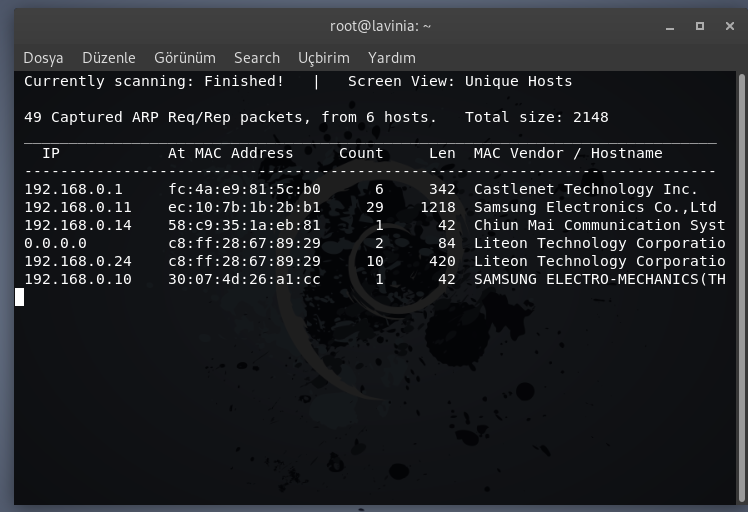
Çok açık anlatmışsın teşekkürederim.
🙂 Sağol kardeşim
çok teşekkürler
sistemi micro sd den başlatamıyorum
boot problemi yaşıyorum.
sd problemli olabilir mi yeni nesil bir sd ile denedin mi